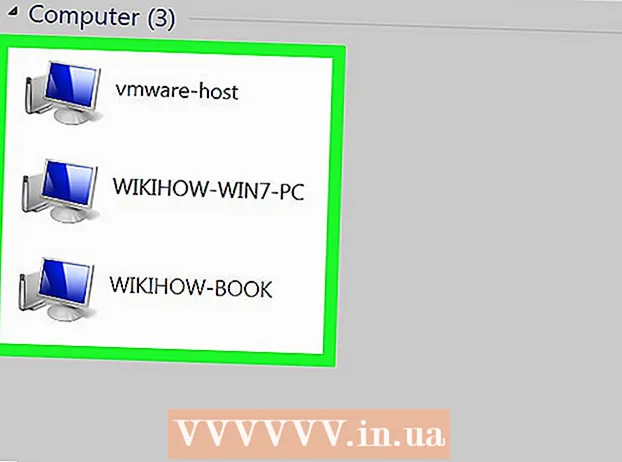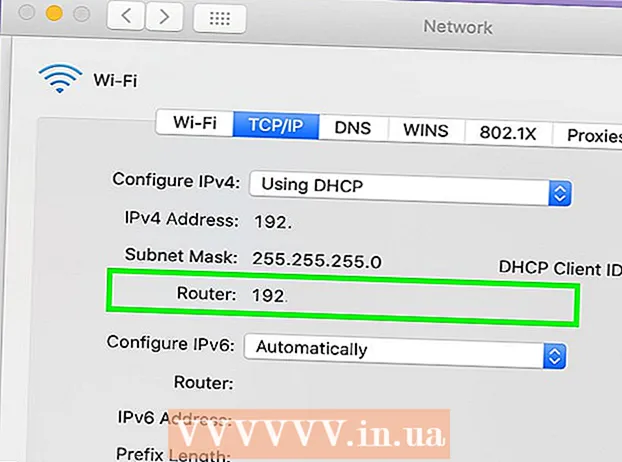Pengarang:
Ellen Moore
Tanggal Pembuatan:
15 Januari 2021
Tanggal Pembaruan:
29 Juni 2024

Isi
- Langkah
- Metode 1 dari 3: Konverter Online
- Metode 2 dari 3: Aiseesoft Video Converter
- Metode 3 dari 3: Konverter WinAVI
File Windows Media Video (WMV) adalah format video terkompresi yang digunakan oleh Microsoft di berbagai perangkat Windows. Dengan konverter video seperti Konversi Online, Aiseesoft Video Converter, dan WinAVI, file WMV dapat dikonversi ke MP4 untuk diputar di perangkat non-Windows.
Langkah
Metode 1 dari 3: Konverter Online
 1 Buka halaman konverter video dengan membuka: https://video.online-convert.com/ru/convert-to-mp4.
1 Buka halaman konverter video dengan membuka: https://video.online-convert.com/ru/convert-to-mp4.  2 Klik Browse dan pilih file WMV yang ingin Anda konversi ke MP4.
2 Klik Browse dan pilih file WMV yang ingin Anda konversi ke MP4. 3 Sesuaikan pengaturan video di bagian "Pengaturan Lanjut", lalu klik "Konversi File". Situs konversi online akan secara otomatis mengonversi file WMV ke MP4 dan mengunduhnya langsung ke komputer Anda.
3 Sesuaikan pengaturan video di bagian "Pengaturan Lanjut", lalu klik "Konversi File". Situs konversi online akan secara otomatis mengonversi file WMV ke MP4 dan mengunduhnya langsung ke komputer Anda.
Metode 2 dari 3: Aiseesoft Video Converter
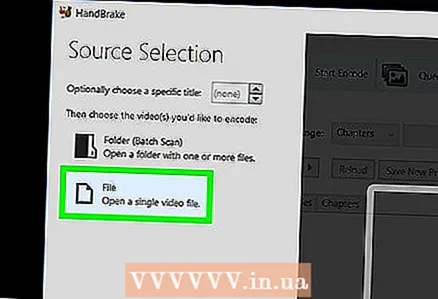 1 Kunjungi situs web resmi Softonic di: http://aiseesoft-total-video-converter.en.softonic.com/.
1 Kunjungi situs web resmi Softonic di: http://aiseesoft-total-video-converter.en.softonic.com/. 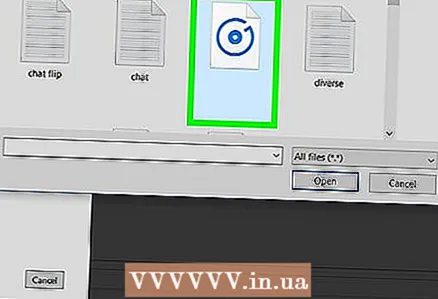 2 Unduh Aiseesoft Video Converter ke komputer Windows atau Mac Anda.
2 Unduh Aiseesoft Video Converter ke komputer Windows atau Mac Anda. 3 Klik dua kali pada penginstal dan ikuti petunjuk di layar untuk menginstal Aiseesoft Video Converter di komputer Anda. Ketika instalasi selesai, aplikasi akan mulai secara otomatis.
3 Klik dua kali pada penginstal dan ikuti petunjuk di layar untuk menginstal Aiseesoft Video Converter di komputer Anda. Ketika instalasi selesai, aplikasi akan mulai secara otomatis. 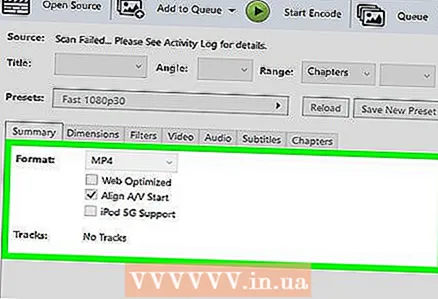 4 Klik "Tambah File" di sudut kiri atas konverter video.
4 Klik "Tambah File" di sudut kiri atas konverter video.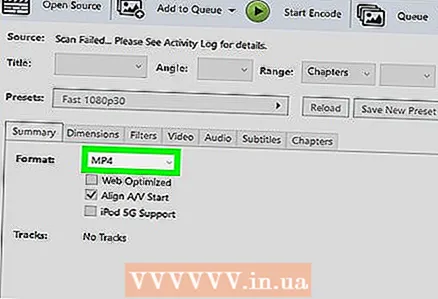 5 Pilih file WMV yang ingin Anda konversi ke MP4.
5 Pilih file WMV yang ingin Anda konversi ke MP4.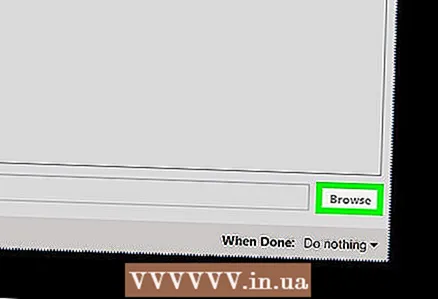 6 Pilih "MP4" dari menu tarik-turun "Profil" yang terletak di bagian bawah jendela Aiseesoft.
6 Pilih "MP4" dari menu tarik-turun "Profil" yang terletak di bagian bawah jendela Aiseesoft.- Jika Anda berencana untuk melihat file MP4 pada perangkat tertentu, klik "Pengaturan", pilih perangkat Anda, lalu pilih "MP4". Misalnya, jika Anda berencana untuk menonton file MP4 di konsol game PlayStation 3, klik "Pengaturan", pilih "PS3" sebagai perangkat, dan pilih "MP4".
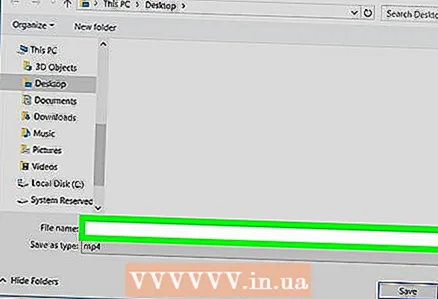 7 Klik pada "Konversi". Aiseesoft Video Converter secara otomatis akan mengkonversi file WMV ke MP4.
7 Klik pada "Konversi". Aiseesoft Video Converter secara otomatis akan mengkonversi file WMV ke MP4.
Metode 3 dari 3: Konverter WinAVI
 1 Buka situs web WinAVI dengan membuka: http://www.winavi.com/wmv-to-mp4.htm.
1 Buka situs web WinAVI dengan membuka: http://www.winavi.com/wmv-to-mp4.htm.  2 Klik tautan "WinAVi All-In-One Converter" di sebelah item "Langkah1".
2 Klik tautan "WinAVi All-In-One Converter" di sebelah item "Langkah1". 3 Simpan file ke desktop Anda dan kemudian klik dua kali untuk memulai instalasi.
3 Simpan file ke desktop Anda dan kemudian klik dua kali untuk memulai instalasi.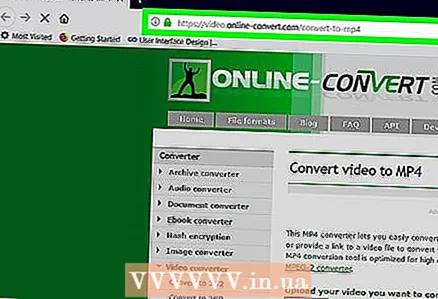 4 Ikuti petunjuk di layar untuk menginstal WinAVI Video Converter di komputer Anda. Aplikasi akan diluncurkan secara otomatis ketika instalasi selesai.
4 Ikuti petunjuk di layar untuk menginstal WinAVI Video Converter di komputer Anda. Aplikasi akan diluncurkan secara otomatis ketika instalasi selesai.  5 Klik tombol "Tambah File" di bagian atas jendela WinAVI.
5 Klik tombol "Tambah File" di bagian atas jendela WinAVI.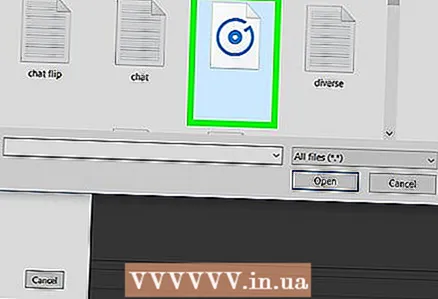 6 Pilih file WMV yang ingin Anda konversi ke MP4.
6 Pilih file WMV yang ingin Anda konversi ke MP4.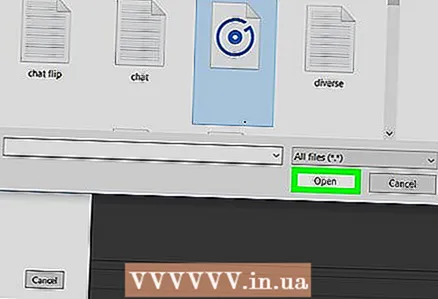 7 Klik "File Video Umum" dan pilih "File MP4".
7 Klik "File Video Umum" dan pilih "File MP4". 8 Klik Oke. File WMV muncul di daftar file WinAVI.
8 Klik Oke. File WMV muncul di daftar file WinAVI. 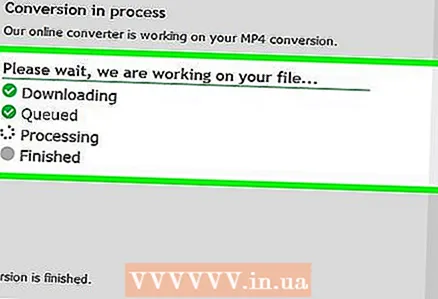 9 Konfigurasikan pengaturan video di bagian "Lanjutan", lalu klik "Mulai". WinAVI mengkonversi file WMV ke MP4.
9 Konfigurasikan pengaturan video di bagian "Lanjutan", lalu klik "Mulai". WinAVI mengkonversi file WMV ke MP4.